一、scp命令 (远程传输)
Linux scp命令用于Linux之间复制文件和目录。
scp是 secure copy的缩写, scp是linux系统下基于ssh登陆进行安全的远程文件拷贝命令。
语法
scp [可选参数] file_source file_target
参数说明:
-1: 强制scp命令使用协议ssh1
-2: 强制scp命令使用协议ssh2
-4: 强制scp命令只使用IPv4寻址
-6: 强制scp命令只使用IPv6寻址
-B: 使用批处理模式(传输过程中不询问传输口令或短语)
-C: 允许压缩。(将-C标志传递给ssh,从而打开压缩功能)
-p:保留原文件的修改时间,访问时间和访问权限。
-q: 不显示传输进度条。
-r: 递归复制整个目录。
-v:详细方式显示输出。scp和ssh(1)会显示出整个过程的调试信息。这些信息用于调试连接,验证和配置问题。
-c cipher: 以cipher将数据传输进行加密,这个选项将直接传递给ssh。
-F ssh_config: 指定一个替代的ssh配置文件,此参数直接传递给ssh。
-i identity_file: 从指定文件中读取传输时使用的密钥文件,此参数直接传递给ssh。
-l limit: 限定用户所能使用的带宽,以Kbit/s为单位。
-o ssh_option: 如果习惯于使用ssh_config(5)中的参数传递方式,
-P port:注意是大写的P, port是指定数据传输用到的端口号
-S program: 指定加密传输时所使用的程序。此程序必须能够理解ssh(1)的选项。
**实例**
1、从本地复制到远程
命令格式:
scp local_file remote_username@remote_ip:remote_folder
//或者
scp local_file remote_username@remote_ip:remote_file
//或者
scp local_file remote_ip:remote_folder
//或者
scp local_file remote_ip:remote_file
第1,2个指定了用户名,命令执行后需要再输入密码,第1个仅指定了远程的目录,文件名字不变,第2个指定了文件名;
第3,4个没有指定用户名,命令执行后需要输入用户名和密码,第3个仅指定了远程的目录,文件名字不变,第4个指定了文件名;
应用实例:
scp /home/space/music/1.mp3 root@www.runoob.com:/home/root/others/music
scp /home/space/music/1.mp3 root@www.runoob.com:/home/root/others/music/001.mp3
scp /home/space/music/1.mp3 www.runoob.com:/home/root/others/music
scp /home/space/music/1.mp3 www.runoob.com:/home/root/others/music/001.mp3
复制目录命令格式:
scp -r local_folder remote_username@remote_ip:remote_folder
或者
scp -r local_folder remote_ip:remote_folder
第1个指定了用户名,命令执行后需要再输入密码;
第2个没有指定用户名,命令执行后需要输入用户名和密码;
应用实例:
scp -r /home/space/music/ root@www.runoob.com:/home/root/others/
scp -r /home/space/music/ www.runoob.com:/home/root/others/
上面命令将本地 music 目录复制到远程 others 目录下。
2、从远程复制到本地
从远程复制到本地,只要将从本地复制到远程的命令的后2个参数调换顺序即可,如下实例
应用实例:
scp root@www.runoob.com:/home/root/others/music /home/space/music/1.mp3
scp -r www.runoob.com:/home/root/others/ /home/space/music/
说明
1.如果远程服务器防火墙有为scp命令设置了指定的端口,我们需要使用 -P 参数来设置命令的端口号,命令格式如下:
#scp 命令使用端口号 4588
scp -P 4588 remote@www.runoob.com:/usr/local/sin.sh /home/administrator
2.使用scp命令要确保使用的用户具有可读取远程服务器相应文件的权限,否则scp命令是无法起作用的。
转自:
http://www.runoob.com/linux/linux-comm-scp.html
二、重命名文件
linux下貌似没有重命名文件的命令不过可以用mv来实现折中
如 把tmp文件夹下的xxx文件命名为zzz文件
mv tmp/xxx.jar tmp/zzz.jar

三、创建文件夹
在test文件夹下创建xxx文件夹如:
mkdir test/xxx

四、删除文件
linux下删除文件的命令有很多,常用的有
1、根据名称查找删除(利用find)
find 目录 -name "*要匹配的字符" |xargs rm -r
如要删除test文件下的所有以xlsx结尾的文件
find test/ -name "*xlsx" |xargs rm -r
2、删除某个文件夹下的所有文件
rm -f 路径*
删除test文件夹下的所有文件
rm -f test/*
3、删除文件夹
rm -rf 文件夹名称
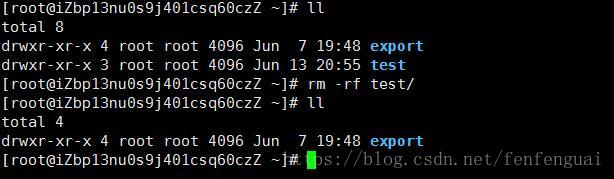
五、查看linux的存储
查看liunx服务器下的存储使用情况
df -h 或 df -i
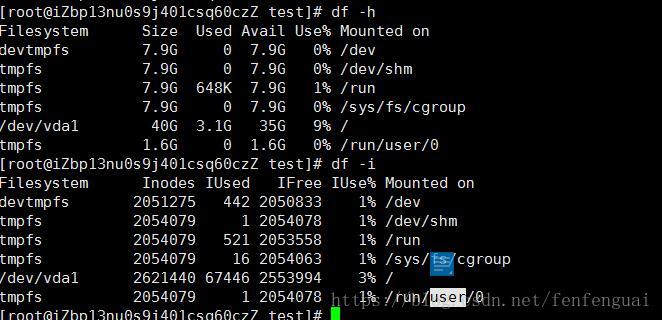
六、查看log文件
引用
tail
-f 循环读取
-q 不显示处理信息
-v 显示详细的处理信息
-c<数目> 显示的字节数
-n<行数> 显示行数
-q, --quiet, --silent 从不输出给出文件名的首部
-s, --sleep-interval=S 与-f合用,表示在每次反复的间隔休眠S秒
tail -n 10 test.log 查询日志尾部最后10行的日志;
tail -n +10 test.log 查询10行之后的所有日志;
tail -fn 10 test.log 循环实时查看最后1000行记录(最常用的)
//一般还会配合着grep用, 例如 : tail -fn 1000 test.log | grep '关键字'
如果一次性查询的数据量太大,可以进行翻页查看,
例如:tail -n 4700 aa.log |more -1000 可以进行多屏显示(ctrl + f 或者 空格键可以快捷键)
head
head -n 10 test.log //查询日志文件中的头10行日志;
head -n -10 test.log //查询日志文件除了最后10行的其他所有日志;
cat
一次显示整个文件 : $ cat filename
从键盘创建一个文件 : $ cat > filename
将几个文件合并为一个文件: $cat file1 file2 > file //只能创建新文件,不能编辑已有文件.
将一个日志文件的内容追加到另外一个 : $cat -n textfile1 > textfile2
清空一个日志文件 $cat : >textfile2
显示100行到300行
cat filename| head -n 300 | tail -n +100
sed
查询2020-08-28 15:10:00至2020-08-28 15:15:00期间的all.log中的日志
sed -n '/2020-08-28 15:10:00/,/2020-08-28 15:15:00/p' doe/logs/all.log
切割某个时间段的日志
sed -n '/2022-04-19 16:00:00/,/2022-04-19 16:25:00/p' catalina.log > now.log
七、统计文件
统计当前文件夹下文件的个数,包括子文件夹里的
ls -lR|grep "^-"|wc -l
统计文件夹下目录的个数,包括子文件夹里的
ls -lR|grep "^d"|wc -l
统计当前文件夹下文件的个数
ls -l |grep "^-"|wc -l
统计当前文件夹下目录的个数
ls -l |grep "^d"|wc -l
























 3908
3908

 被折叠的 条评论
为什么被折叠?
被折叠的 条评论
为什么被折叠?








